你在寻找吗? 消除音频背景噪音的最佳应用? 幸运的是,我们编写的这篇文章编译了所有可用的选项。 我们没有列出所有这些,而是只挑选了五个最好的,从音频剪辑中去除了嘈杂的声音。 有趣的是,如果您选择我们将介绍的第一个,您甚至可以拥有更多的音频和视频编辑功能。 继续阅读以了解更多信息!
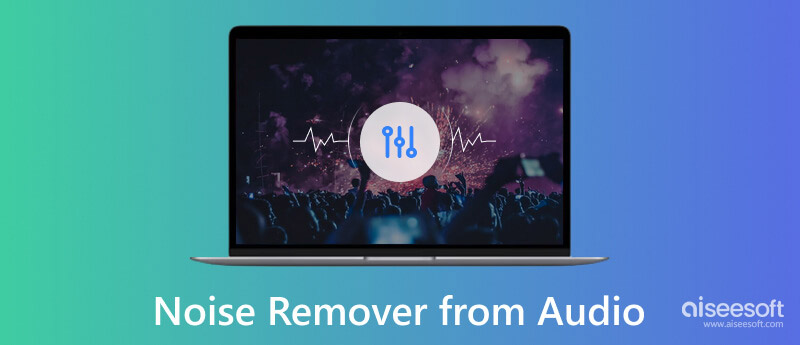
| 特征 | Aiseesoft视频转换大师 | 大胆 | Adobe Premiere Pro中 | Acoustica | 脆 |
| 音频噪声消除器 | 支持 | 支持 | 支持 | 支持 | 支持 |
| 音频助推器 | 支持 | 支持 | 支持 | 支持 | 不支持 |
| 更改音频设置 | 支持 | 支持 | 不支持 | 不支持 | 不支持 |
| 去除视频中的音频噪音 | 支持 | 不支持 | 支持 | 不支持 | 不支持 |
| 免费使用 | 可以 | 可以 | 没有 | 没有 | 没有 |
直到今天, Aiseesoft视频转换大师 仍然是消除音频背景噪音的最佳应用。 该应用程序可以轻松分析添加到录音中的静态、奇怪和自然的噪音。 即使您不是音乐制作人或编辑,您仍然可以使用此应用程序,因为只需单击一下即可消除噪音。 在这里编辑后,您现在可以欣赏录音,如果您想在视频中添加音频,您仍然可以使用这个应用程序来实现。 这个应用程序必须为您提供更多我们没有提到的功能; 如果你想得到这个,你可以及时点击相应的下载按钮。
100% 安全。无广告。
100% 安全。无广告。
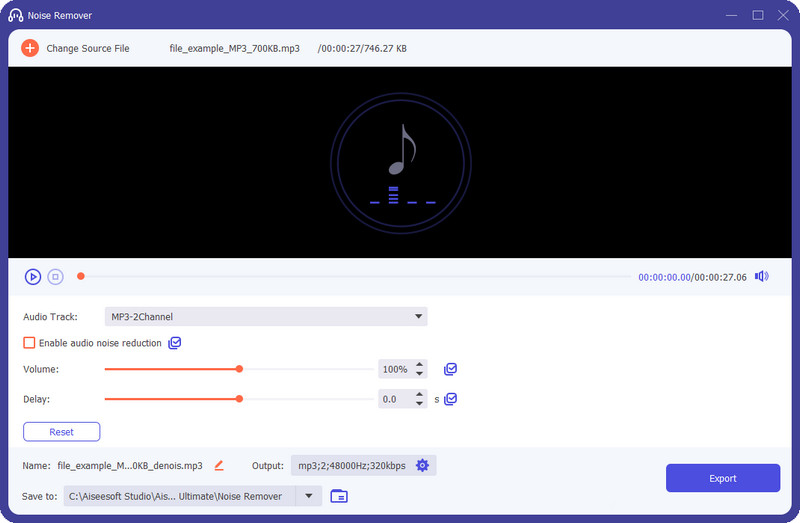
PROS
CONS
它是一种专业工具,用于消除 Audacity 中音频中的背景噪音,主要由专业人士使用。 大胆 专注于录制和更改音频文件,包括噪声消除器功能。 有了它,您可以根据自己的喜好更改音频音调和速度。 如果您需要免费工具,现在可以将其下载到您的计算机上。 由于我们提到专业人士通常使用该应用程序,因此一些新用户发现该应用程序难以使用,因为其界面不直观且大部分功能已隐藏在菜单中。 总体而言,该应用程序可以提供很多专业功能,但对于想要消除背景噪音的人来说太过分了。
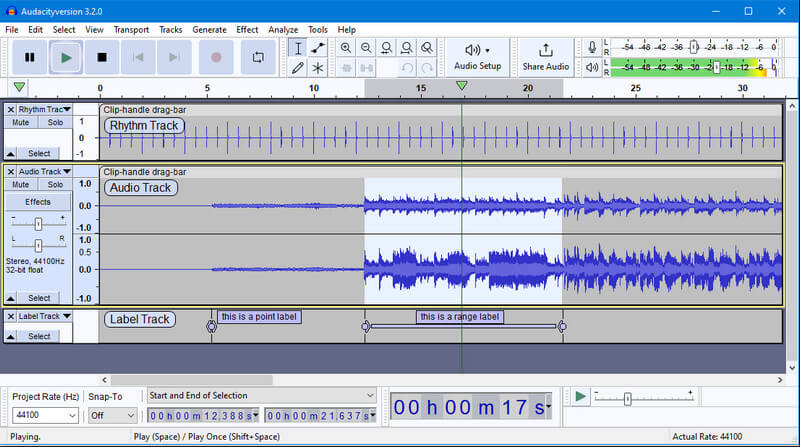
PROS
CONS
Adobe Premier Pro 提供许多功能,您可以使用这些功能专业地减少或消除所有音频噪音。 它有一个 Premiere Pro 音频降噪器,可以将它检测到的所有噪声信号最小化为您可能在音轨上听到的噪声。 尽管它的设计充满了功能,但音频降噪仍然易于管理。 不过,如果您想让它更有效,您将需要下载一个额外的扩展,因为它提供的便携方式充其量不是最好的。
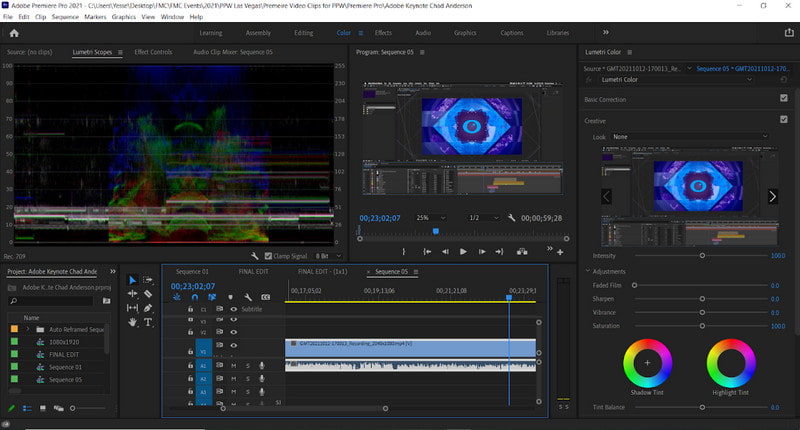
PROS
CONS
Pick Acoustica 当您需要具有多轨编辑和静态音频移除功能的应用程序时。 此应用程序允许您通过更改应用程序的设置和降低噪音来执行循环和混音。 所以,如果你想使用它的AI降噪功能,你需要进入它的光谱编辑模式。 凭借其所有音频编辑功能,该应用程序成为那些需要快速处理音频信号和长度的人的选择。 如您所见,它的用户界面类似于 Audacity,这使得该应用程序更易于使用,因为它的大部分功能都没有隐藏。
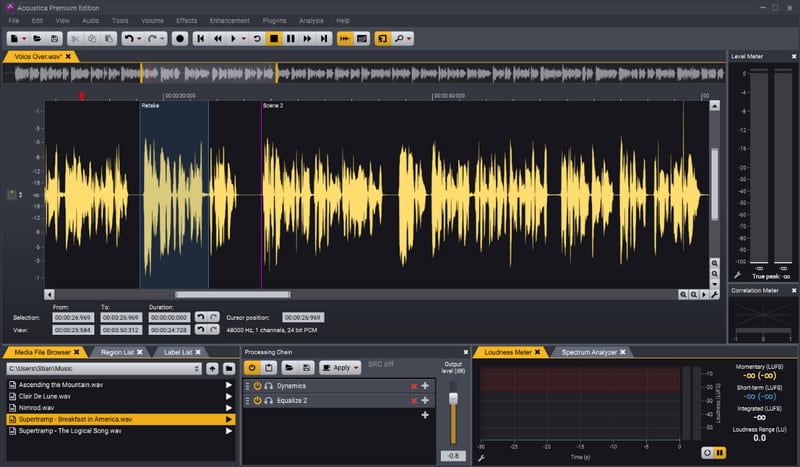
PROS
CONS
克里斯普 是您端必须拥有音频清理软件的必备工具。 该应用程序提供了一种在会议期间使音频清晰的高效方法,这样您的声音就可以像水一样清晰地传到另一端。 它是一个 AI 工具,因此您无需进行设置,因为它是自动化的。 除了消除麦克风上的背景噪音外,您还可以在需要时添加背景噪音,例如吠叫、哭泣、键盘点击和风扇声音。 如果您想知道是否可以使用此应用程序进行编辑,那么,您不能,但是如果您正在参加电话会议并希望实时消除您的背景噪音,请选择此应用程序。
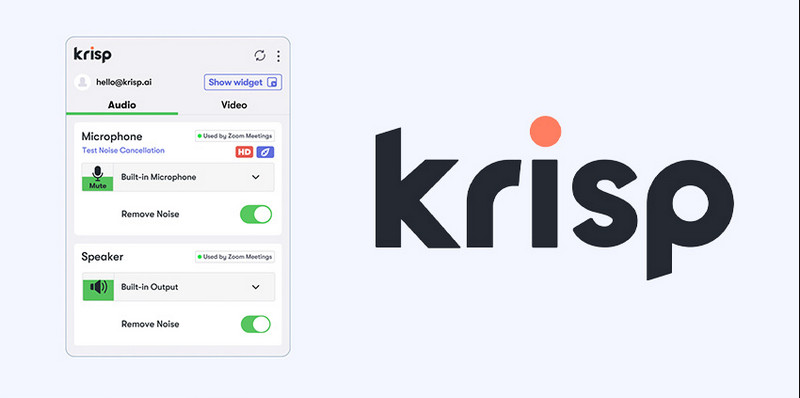
PROS
CONS
从视频中去除音频噪声的最佳方法是什么?
好吧,你可以 将视频静音 这样您就不会听到背景噪音。 之后,您可以为该静音视频叠加画外音或添加背景音乐。
为什么您需要音频应用程序中的噪音消除器?
当您的音频文件有很多噪音时,噪音消除器是您可以用来消除该文件产生的所有噪音的最佳选择。 有了它,您甚至可以减少或完全消除人工智能检测到的或您手动选择的噪音信号。
我可以去除视频中的背景噪音吗?
您可以使用 Aiseesoft Video Converter Ultimate 去除视频中的背景噪音。 如果您下载或录制的视频有静电或变得有颗粒感,最好的解决方法是在此处自动减少所有这些。 去除视频中的背景噪音 借助市场上最好的应用程序。
结论
在本文中,我们介绍了所有 音频清理应用 我们在市场上发现可以有效消除音频噪音。 每当您在会议中需要清理音频文件或声音时,选择我们这里最好的应用程序是最好的方法。 我们错过了什么吗? 好吧,你可以在下面的评论部分提到这一点。

Video Converter Ultimate 是一款出色的视频转换器、编辑器和增强器,可以转换、增强和编辑 1000 种格式等的视频和音乐。
100% 安全。无广告。
100% 安全。无广告。